

Por Nathan E. Malpass, Última atualização: December 8, 2021
O armazenamento interno do seu iPhone está vazio, especialmente em PCs com Windows? Isso irá ajudá-lo. Com o nosso guia, você verá o conteúdo da unidade do seu iPhone rapidamente!
O dispositivo Apple funciona muito bem entre si, no entanto, se o seu PC estiver usando o sistema operacional Windows. Não é tão suave. Às vezes não só transferir vídeos pode dar errado, mas mesmo a conexão também é bastante confusa.
O que acontece se o seu O armazenamento interno do iPhone está vazio quando conectado em computadores Windows? Como você pode transferir suas imagens e vídeos tão amados?
Normalmente, o problema da memória de armazenamento interna do iPhone vazia acontece quando você o conecta a dispositivos não compatíveis (ou dispositivos de empresas concorrentes). Claro, há uma solução para isso. Aqui, ensinaremos como garantir que o conteúdo do seu iPhone apareça quando você conectá-lo ao seu computador.
Parte 1. Principais métodos para corrigir o problema de “armazenamento interno do iPhone vazio”Parte 2. Melhor ferramenta para corrigir o problema de vazio no armazenamento interno do iPhoneParte 3. Conclusão
Há muitas razões pelas quais seu armazenamento interno não aparece. Isso pode ser devido a problemas de hardware, como porta defeituosa, cabo defeituoso ou mais. Além disso, pode haver problemas de software relacionados a isso também. Confira abaixo algumas soluções que você pode implementar por conta própria.

Primeiro, você deve garantir que o USB cabo relâmpago você está usando não está danificado. Para isso, você pode simplesmente usar outro cabo USB e verificar se ele corrige o problema. Ou você pode tentar conectar em outra porta USB do seu computador. A porta também pode ser o problema neste caso. Além disso, você pode verificar se a porta Lightning do seu iPhone está realmente funcionando.
Antes de conectar o iPhone ao seu PC Windows ou Mac usando o cabo, ligue-o primeiro. Uma vez ligado, verifique se ele foi desbloqueado. Na maioria das vezes, os iPhones não permitem que outros dispositivos acessem seus conteúdos.
Para isso, você precisa confirmar que “Confia” no computador ao qual está conectando seu iPhone. Aqui estão os passos para fazer isso:
Agora, conecte o iPhone (enquanto ainda está aberto e desbloqueado) ao seu computador. Depois disso, clique na opção que diz Confiar neste computador.
Uma solução para corrigir o armazenamento interno do iPhone vazio é garantir que o iPhone autorize o computador. Para fazer isso, você precisa usar o iTunes no PC. Aqui estão os passos que você pode seguir:
O componente associado ao iTunes da Apple permite que o PC leia o conteúdo dos dispositivos iOS. Você pode querer desinstalar e reinstalar esse Driver da Apple. Para isso, siga o guia abaixo:
Outra solução para o problema de vazio de armazenamento interno do iPhone é reinstalar o software iTunes. Basta desinstalá-lo em seu computador e reinstalá-lo novamente. Você também pode atualizar seu dispositivo iOS através das seguintes etapas:
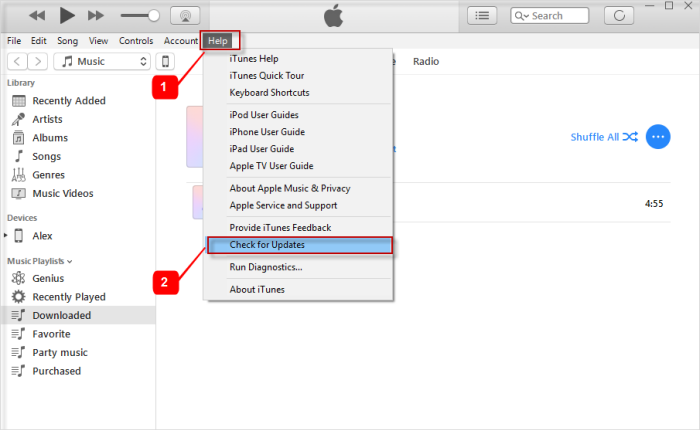
Para forçar a reinicialização do seu iPhone, siga as etapas abaixo:
Recuperação do Sistema iOS
Correção de vários problemas do sistema iOS, como modo de recuperação, modo DFU, tela branca em loop na inicialização, etc.
Corrija seu dispositivo iOS para normal do logotipo branco da Apple, tela preta, tela azul, tela vermelha.
Apenas conserte seu iOS para normal, sem perda de dados em tudo.
Corrigir o erro 3600 do iTunes, erro 9, erro 14 e vários códigos de erro do iPhone
Descongele seu iPhone, iPad e iPod touch.
Download grátis
Download grátis

A melhor ferramenta para corrigir o problema em que o armazenamento interno do iPhone acontece é Recuperação do sistema FoneDog iOS. Esta ferramenta é feita especialmente para dispositivos iOS e erros do sistema. Ele pode corrigir bugs de software no seu iPhone, iPad e iPod Touch. Aqui estão os passos sobre como usá-lo:

Download grátisDownload grátis
Este tem sido um guia muito útil para corrigir o problema em que o armazenamento interno do iPhone está vazio. Normalmente, isso ocorre devido a cabos USB defeituosos, portas danificadas ou drivers defeituosos. Assim, apresentamos seis soluções que você mesmo pode implementar. Se esses seis métodos não funcionarem, você pode usar Recuperação do sistema FoneDog iOS para corrigir os problemas de software mais profundos e complicados com seus dispositivos iOS. Você pode usá-lo para lidar facilmente com vários tipos de erros do sistema!
As pessoas também leram[Correção] Como desbloquear o iPhone desativado sem o iTunes em 2020Corrija facilmente a tela preta da morte no iPhone: guia definitivo de 2021
Deixe um comentário
Comentário
Recuperação do Sistema iOS
Repare vários erros do sistema iOS de volta ao status normal.
Download grátis Download grátisArtigos Quentes
/
INTERESSANTEMAÇANTE
/
SIMPLESDIFÍCIL
Obrigada! Aqui estão suas escolhas:
Excelente
Classificação: 4.6 / 5 (com base em 90 classificações)